XScreensaver adalah screen saver dan loker untuk X11. Tutorial ini menunjukkan cara menginstal XScreenSaver di Ubuntu 16.04, 16.10 dan cara memulainya secara otomatis saat boot.
Instal XScreenSaver dari Repositori Ubuntu atau PPA
Instal xscreensaver dari repositori Ubuntu dengan:
sudo apt install xscreensaver
Untuk menginstal versi terbaru, Anda dapat menggunakan PPA berikut.
sudo add-apt-repository ppa:hda-me/xscreensaver sudo apt update sudo apt install xscreensaver
Untuk memeriksa versi XScreenSaver Anda, jalankan perintah berikut:
xscreensaver --help
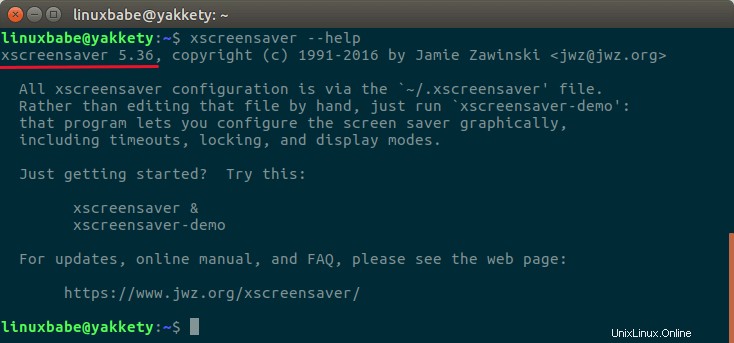
Sekarang Anda dapat memulai program demo XScreenSaver dari Unity Dash atau peluncur Aplikasi pilihan Anda.
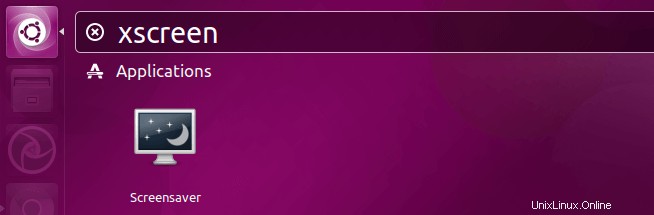
Program demo akan meminta Anda untuk memulai daemon XScreenSaver. Klik OK untuk memulai daemon.
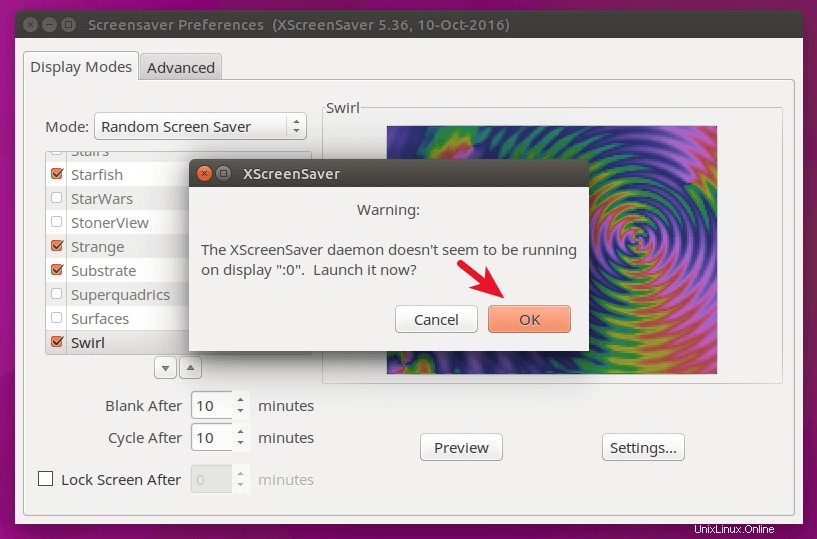
Cara Mendapatkan XScreenSaver Autostart saat boot
Karena Ubuntu telah dimuat sebelumnya dengan gnome-screensaver , yang merupakan cabang dari XScreenSaver, kita perlu menghapus gnome-screensaver untuk memulai XScreenSaver secara otomatis saat boot.
sudo apt remove gnome-screensaver
Kemudian buka startup applications .
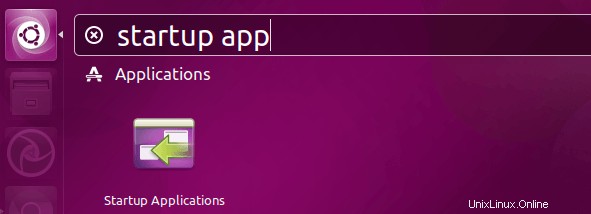
Tambahkan entri startup baru seperti di bawah ini. Masukkan xscreensaver -nosplash di kolom perintah.
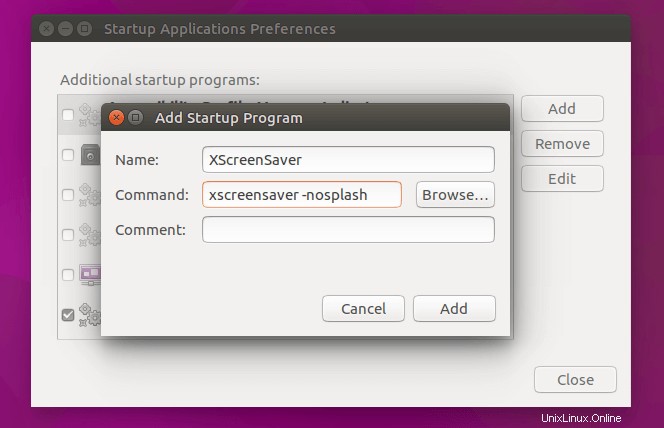
Nyalakan ulang komputer Anda dan daemon XScreenSaver akan dimulai secara otomatis. Saat Anda membuka program demo XScreenSaver lagi, program tersebut tidak akan memberitahu Anda untuk memulai daemon karena daemon telah dimulai.
Mulai otomatis dengan layanan Systemd
Kita juga bisa mendapatkan XScreenSaver autostart saat boot dengan Systemd, yang digunakan oleh Ubuntu sejak 15.04.
Pertama, jalankan perintah berikut untuk membuat direktori untuk menyimpan file layanan Systemd dari masing-masing pengguna.
mkdir -p ~/.config/systemd/user/
Kemudian buat xscreensaver.service file dengan editor teks nano.
nano ~/.config/systemd/user/xscreensaver.service
Masukkan teks berikut ke dalam fie.
[Unit] Description=XScreenSaver [Service] ExecStart=/usr/bin/xscreensaver -nosplash [Install] WantedBy=default.target
Tekan CTRL+O untuk menyimpan file. Tekan CTRL+X untuk keluar dari editor teks nano. Terakhir, aktifkan layanan ini sehingga XScreenSaver akan dimulai secara otomatis saat boot.
systemctl --user enable xscreensaver
Itu dia!
Saya harap tutorial ini membantu Anda menginstal dan memulai otomatis XScreenSaver di Ubuntu 16.04/16.10 Seperti biasa, jika Anda merasa postingan ini bermanfaat, berlangganan buletin gratis kami atau ikuti kami di Google+, Twitter atau sukai halaman Facebook kami.